Så här inaktiverar du LTE på iPhone (och varför du kanske vill)
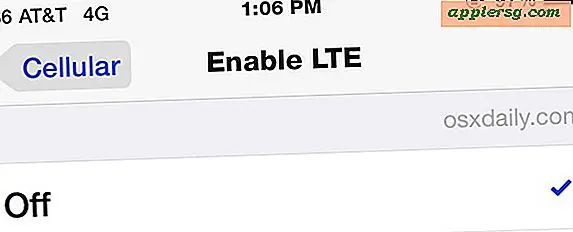
Om din iPhone har LTE-nätverk, och de flesta gör idag finns det vissa situationer där du kanske vill avaktivera LTE-mobilnätet. Detta kan vara till hjälp i en mängd olika fall, från en självuppladdad dataström av olika slag, för att till och med få en mer stabil anslutning i en situation där du kanske märker att LTE-nätverket kommer att släppa eller cykla snabbt mellan 3G, LTE eller till och med 2G / EDGE. Den sistnämnda situationen, som vanligtvis förekommer i områden med låg täckning, kan leda till snabb batteriförlust eller kontinuerligt tappade samtal, eftersom iPhone hela tiden söker en signal, och att stänga av LTE är ofta en snabb lösning för den.
Medan vissa mobilleverantörer tillåter dig att byta datahastighet direkt i iPhone-inställningarna, vilket är ett annat tillvägagångssätt för ovan nämnda problem, gör inte alla leverantörer det. Men alla leverantörer med LTE gör det möjligt att stänga av LTE på ett eller annat sätt. Hur som helst, här slår du av LTE på en iPhone.
Så här stänger du av (eller slår på) LTE på iPhone
- Öppna appen Inställningar på iPhone och välj "Cellular" högst upp i listan
- Tryck på "Cellular Data Options" (i nyaste versioner av IOS, äldre har inte undermenyn)
- Tryck på "Aktivera LTE" och välj "OFF" (alternativt kan du ställa in "Data Only" för att stabilisera vissa röstsamtal eller "Röst och data" som standard) *
- Vänta ett ögonblick för att iPhone-mobilanslutningen ska slå på och av igen och 3G / 4G ska nu vara på som standard med LTE-av, som synlig i statusfältet på iPhone
- Avsluta inställningar och njut av din långsammare cellanslutning

* Observera att vissa bärare visar "Voice & Data" här istället om de tillåter dig att faktiskt ändra och ställa in datahastigheten manuellt på 3G, LTE eller 2G. Det är inte fallet med alla mobilleverantörer eller cellplaner, och när den manuella kontrollen är frånvarande, kommer inaktiveringen av LTE istället att göra att iPhone använder antingen en 3G eller 2G-anslutning, beroende på vilket som är tillgängligt.
Observera att LTE är dramatiskt snabbare än 3G / 4G, och i vissa områden är 3G så långsam eller överkodad att det är praktiskt taget oanvändbart att överföra data utöver ett block av text. Om du gör det här för att du slår gränsen för din cellplan och vill själv införa en viss data-gasning, skulle ett annat alternativ vara att helt enkelt inaktivera data och istället bara förlita sig på Wi-Fi medan iPhone är upptagen mot celldata planbegränsning.
Den här speciella iPhone som används i exemplet skärmbilder använder AT & T med en obegränsad dataplan, som inte erbjuder datahastighetsvalet direkt, men istället byter till 3G (4G som AT & T kallar det) om LTE har stängts av specifikt. Jag har hört från vissa användare att andra AT & T-planer ger en manuell funktion som aktiveras genom en operatörsinställningsuppdatering, men det är inte fallet med den här enheten.
För de allra flesta iPhone-användare, behåll bara LTE, prestandan är så överlägsen som de andra nätverken som stänger av den, även om det kan spara lite batteritid, är det inte värt att minska hastigheten. Om ditt intresse för detta är att förlänga hur länge en iPhone håller på en enda laddning, kanske ett bättre tillvägagångssätt för de flesta användare är att använda Låg strömläge men behåll LTE aktiverat ändå.
Vad står LTE för i alla fall?
LTE står för Long Term Evolution och representerar den trådlösa trådlösa kommunikationstekniken med hög hastighet som många moderna mobiltelefoner och mobila enheter använder för höghastighets mobilkommunikation. LTE är inte iPhone-specifik, det används av många moderna mobiltelefoner för höghastighets dataöverföring. Du ser ofta "LTE" -symbolen i hörnet på en iPhone, och andra mobiltelefoner och mobila enheter. När du ser LTE-symbolen på din enhet betyder det att du är ansluten till ett LTE-nätverk, i motsats till 2G EDGE, 3G, etc.












